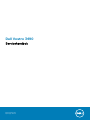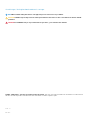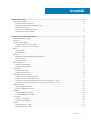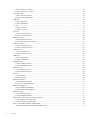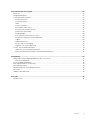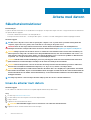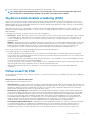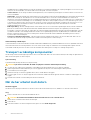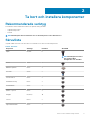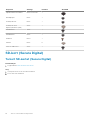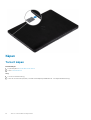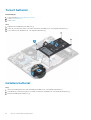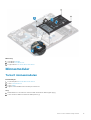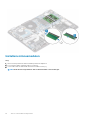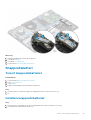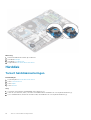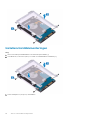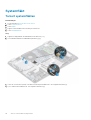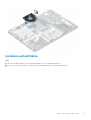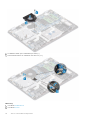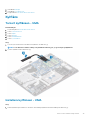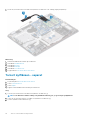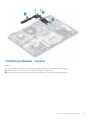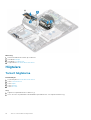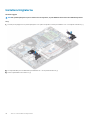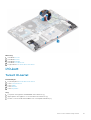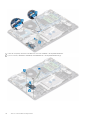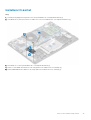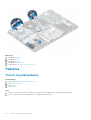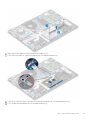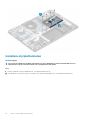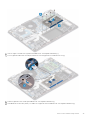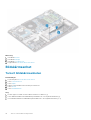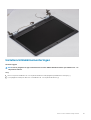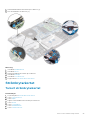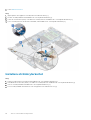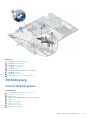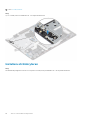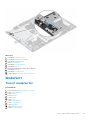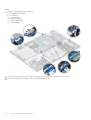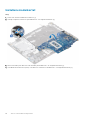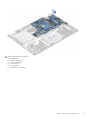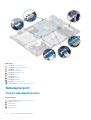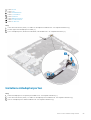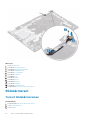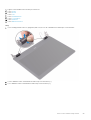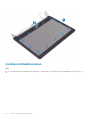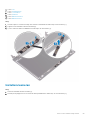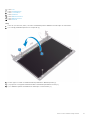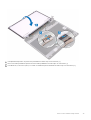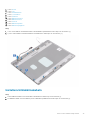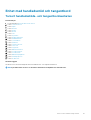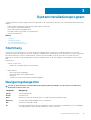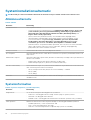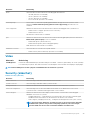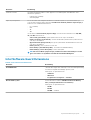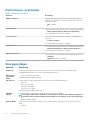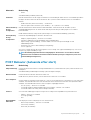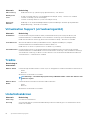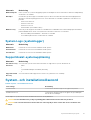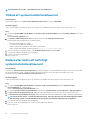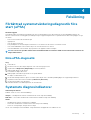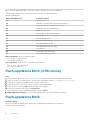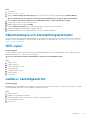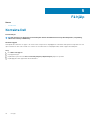Dell Vostro 3490
Servicehandbok
Regleringsmodell: P89G
Regleringstyp: P89G005

Anmärkningar, försiktighetsbeaktanden och varningar
OBS OBS innehåller viktig information som hjälper dig att få ut det mesta av produkten.
CAUTION VIKTIGT anger antingen risk för skada på maskinvara eller förlust av data och förklarar hur du kan undvika
problemet.
VARNING En VARNING visar på en potentiell risk för egendoms-, personskador eller dödsfall.
© 2018 - 2019 Dell Inc. eller dess dotterbolag. Med ensamrätt. Dell, EMC och andra varumärken är varumärken som tillhör Dell Inc.
eller dess dotterbolag. Andra varumärken kan vara varumärken som tillhör respektive ägare.
2019 - 07
Rev. A00

1 Arbeta med datorn........................................................................................................................6
Säkerhetsinstruktioner..........................................................................................................................................................6
Innan du arbetar inuti datorn..........................................................................................................................................6
Skydd mot elektrostatisk urladdning (ESD)..................................................................................................................7
Fältservicekit för ESD......................................................................................................................................................7
Transport av känsliga komponenter.............................................................................................................................. 8
När du har arbetat inuti datorn...................................................................................................................................... 8
2 Ta bort och installera komponenter................................................................................................9
Rekommenderade verktyg................................................................................................................................................... 9
Skruvlista................................................................................................................................................................................ 9
SD-kort (Secure Digital)......................................................................................................................................................10
Ta bort SD-kortet (Secure Digital).............................................................................................................................. 10
Installera -SD-kortet (Secure Digital)...........................................................................................................................11
Kåpan.....................................................................................................................................................................................12
Ta bort kåpan..................................................................................................................................................................12
Installera kåpan............................................................................................................................................................... 14
Batteriet................................................................................................................................................................................ 15
Försiktighetsåtgärder gällande litiumjonbatterier....................................................................................................... 15
Ta bort batteriet............................................................................................................................................................. 16
Installera batteriet...........................................................................................................................................................16
Minnesmoduler..................................................................................................................................................................... 17
Ta bort minnesmodulen................................................................................................................................................. 17
Installera minnesmodulen...............................................................................................................................................18
WLAN-kort............................................................................................................................................................................19
Ta bort WLAN-kortet.................................................................................................................................................... 19
Installera WLAN-kortet.................................................................................................................................................20
Halvledarenhet/Intel Optane.............................................................................................................................................. 21
Ta bort M.2 2230-halvledarenheten............................................................................................................................21
Installera M.2 2230-halvledarenheten.........................................................................................................................22
Ta bort M.2 2280-halvledarenheten eller Intel Optane-minnet - Tillval..................................................................24
Installera M.2 2280-halvledarenheten eller Intel Optane-minnet - Tillval...............................................................24
Knappcellsbatteri.................................................................................................................................................................25
Ta bort knappcellsbatteriet.......................................................................................................................................... 25
Installera knappcellsbatteriet........................................................................................................................................25
Hårddisk................................................................................................................................................................................26
Ta bort hårddiskmonteringen.......................................................................................................................................26
Installera hårddiskmonteringen.................................................................................................................................... 28
Systemfläkt.......................................................................................................................................................................... 30
Ta bort systemfläkten...................................................................................................................................................30
Installera systemfläkten................................................................................................................................................. 31
Kylfläns..................................................................................................................................................................................33
Ta bort kylflänsen - UMA..............................................................................................................................................33
Installera kylflänsen - UMA...........................................................................................................................................33
Innehåll
Innehåll 3
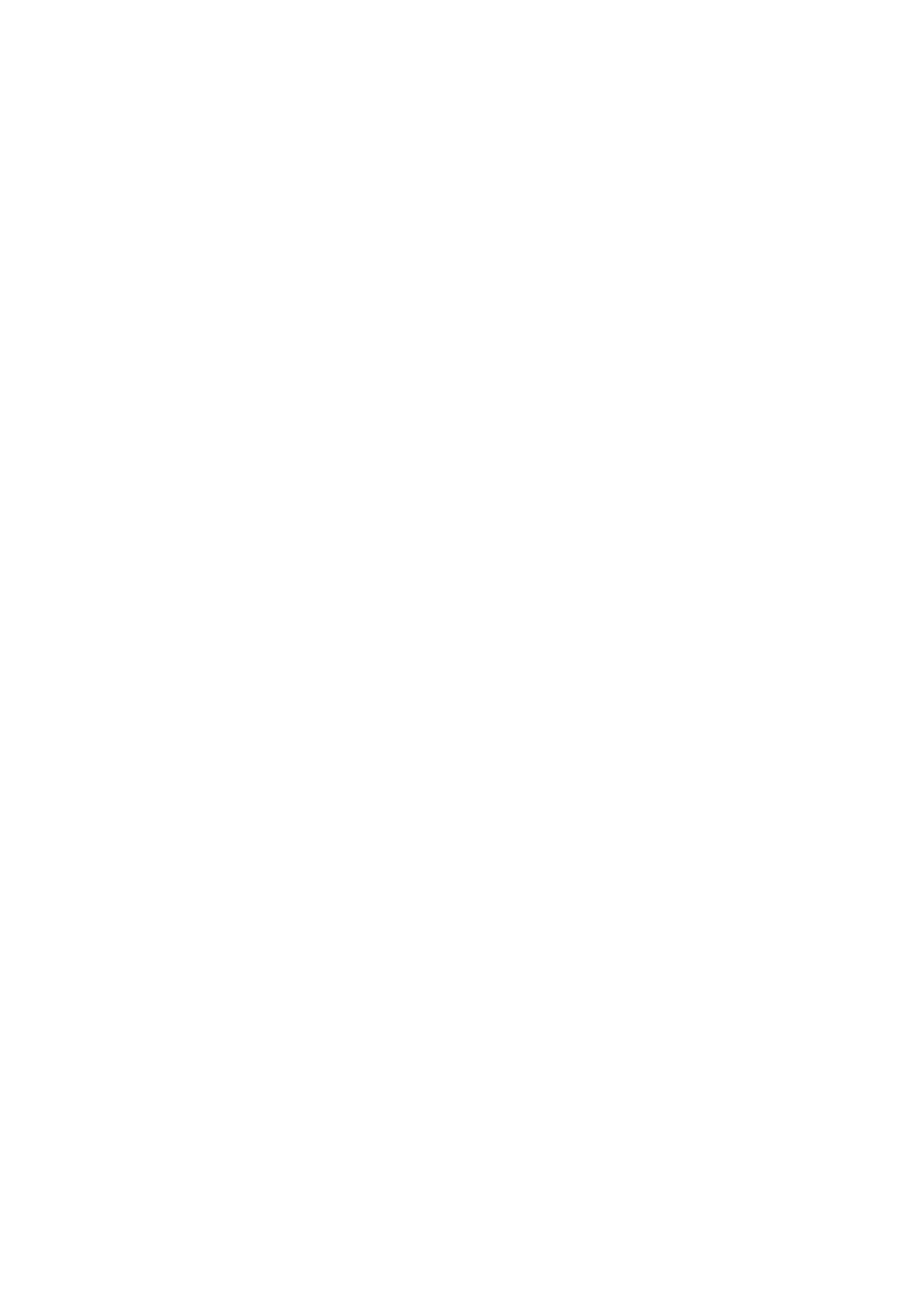
Ta bort kylflänsen - separat..........................................................................................................................................34
Installera kylflänsen - separat.......................................................................................................................................35
VGA dotterkort....................................................................................................................................................................36
Ta bort VGA-dotterkortets.......................................................................................................................................... 36
Installera VGA-dotterkortets........................................................................................................................................37
Högtalare.............................................................................................................................................................................. 38
Ta bort högtalarna.........................................................................................................................................................38
Installera högtalarna...................................................................................................................................................... 40
I/O-kort................................................................................................................................................................................. 41
Ta bort IO-kortet............................................................................................................................................................ 41
Installera IO-kortet.........................................................................................................................................................43
Pekskiva................................................................................................................................................................................44
Ta bort styrplattenheten...............................................................................................................................................44
Installera styrplattenheten............................................................................................................................................46
Bildskärmsenhet...................................................................................................................................................................48
Ta bort bildskärmsenheten...........................................................................................................................................48
Installera bildskärmsmonteringen................................................................................................................................. 51
Strömbrytarkortet............................................................................................................................................................... 53
Ta bort strömbrytarkortet............................................................................................................................................53
Installera strömbrytarkortet......................................................................................................................................... 54
Strömbrytare........................................................................................................................................................................55
Ta bort strömbrytaren.................................................................................................................................................. 55
Installera strömbrytaren................................................................................................................................................56
Moderkort.............................................................................................................................................................................57
Ta bort moderkortet......................................................................................................................................................57
Installera moderkortet...................................................................................................................................................60
Nätadapterport....................................................................................................................................................................62
Ta bort nätadapterporten.............................................................................................................................................62
Installera nätadapterporten.......................................................................................................................................... 63
Bildskärmsram......................................................................................................................................................................64
Ta bort bildskärmsramen.............................................................................................................................................. 64
Installera bildskärmsramen............................................................................................................................................66
Kamera..................................................................................................................................................................................68
Ta bort kameran............................................................................................................................................................ 68
Installera kameran..........................................................................................................................................................69
Bildskärmspanelen............................................................................................................................................................... 70
Ta bort bildskärmspanelen............................................................................................................................................70
Installation av bildskärmspanel..................................................................................................................................... 72
Bildskärmsgångjärnen..........................................................................................................................................................74
Ta bort bildskärmsgångjärnen...................................................................................................................................... 74
Installera bildskärmsgångjärnen....................................................................................................................................75
Bildskärmskabel....................................................................................................................................................................76
Ta bort bildskärmskabeln.............................................................................................................................................. 76
Installera bildskärmskabeln............................................................................................................................................77
Bildskärmens bakre kåpa och antennmontering..............................................................................................................78
Ta bort bildskärmens bakre hölje................................................................................................................................. 78
Ta bort bildskärmens bakre kåpa.................................................................................................................................80
Enhet med handledsstöd och tangentbord...................................................................................................................... 81
Ta bort handledsstöds- och tangentbordsenheten................................................................................................... 81
4
Innehåll

3 Systeminstallationsprogram........................................................................................................83
Startmeny.............................................................................................................................................................................83
Navigeringstangenter..........................................................................................................................................................83
Systeminstallationsalternativ..............................................................................................................................................84
Allmänna alternativ........................................................................................................................................................ 84
Systeminformation........................................................................................................................................................ 84
Video............................................................................................................................................................................... 85
Security (säkerhet)....................................................................................................................................................... 85
Secure Boot (säker start).............................................................................................................................................86
Intel Software Guard Extensions................................................................................................................................. 87
Performance (prestanda).............................................................................................................................................88
Energisparlägen..............................................................................................................................................................88
POST Behavior (beteende efter start).......................................................................................................................89
Virtualization Support (virtualiseringsstöd)................................................................................................................90
Trådlös............................................................................................................................................................................ 90
Underhållsskärmen........................................................................................................................................................ 90
System Logs (systemloggar)........................................................................................................................................91
SupportAssist-systemupplösning.................................................................................................................................91
System- och installationslösenord......................................................................................................................................91
Tilldela ett systeminstallationslösenord.......................................................................................................................92
Radera eller ändra ett befintligt systeminstallationslösenord...................................................................................92
4 Felsökning................................................................................................................................. 93
Förbättrad systemutvärderingsdiagnostik före start (ePSA)........................................................................................93
Köra ePSA-diagnostik................................................................................................................................................... 93
Systemets diagnosindikatorer............................................................................................................................................93
Flash-uppdatera BIOS (USB-minne)................................................................................................................................ 94
Flash-uppdatera BIOS.........................................................................................................................................................94
Säkerhetskopia och återställningsalternativ.....................................................................................................................95
WiFi-cykel.............................................................................................................................................................................95
Ladda ur väntelägesström..................................................................................................................................................95
5 Få hjälp..................................................................................................................................... 96
Kontakta Dell........................................................................................................................................................................96
Innehåll
5

Arbeta med datorn
Säkerhetsinstruktioner
Förutsättningar
Följ dessa säkerhetsföreskrifter för att skydda datorn och dig själv. Om inget annat anges förutsätts i varje procedur i det här dokumentet
att följande villkor har uppfyllts:
• Du har läst säkerhetsinformationen som medföljde datorn.
• En komponent kan ersättas eller – om du köper den separat – monteras i omvänd ordning jämfört med borttagningsproceduren.
Om denna uppgift
OBS Disconnect all power sources before opening the computer cover or panels. After you finish working inside the
computer, replace all covers, panels, and screws before connecting to the power source.
VARNING Innan du utför något arbete inuti datorn ska du läsa säkerhetsinstruktionerna som medföljde datorn.
Ytterligare information om beprövade rutiner för datorns säkerhet hittar du på Regulatory Compliance-webbplatsen
CAUTION Många reparationer ska endast utföras av certifierade servicetekniker. Du bör endast utföra felsökning och
enkla reparationer enligt vad som auktoriserats i din produktdokumentation, eller efter instruktioner från service- och
supportteamet online eller per telefon. Skador som uppstår till följd av service som inte har godkänts av Dell täcks inte
av garantin. Läs och följ de säkerhetsanvisningar som medföljde produkten.
CAUTION Undvik elektrostatiska urladdningar genom att jorda dig själv. Använd ett antistatarmband eller vidrör med
jämna mellanrum en omålad metallyta samtidigt som du vidrör en kontakt på datorns baksida.
CAUTION Hantera komponenter och kort varsamt. Rör inte komponenterna eller kontakterna på ett kort. Håll kortet i
kanterna eller i metallfästet. Håll alltid en komponent, t.ex. en processor, i kanten och aldrig i stiften.
CAUTION När du kopplar bort en kabel ska du alltid dra i kontakten eller i dess dragflik, inte i själva kabeln. Vissa kablar
har kontakter med låsflikar. Tryck i så fall in låsflikarna innan du kopplar ur kabeln. När du drar isär kontaktdon håller du
dem korrekt riktade för att undvika att kontaktstiften böjs. Se även till att båda kontakterna är korrekt inriktade innan
du kopplar in kabeln.
OBS Färgen på datorn och vissa komponenter kan skilja sig från de som visas i det här dokumentet.
Innan du arbetar inuti datorn
Om denna uppgift
För att undvika att skada datorn ska du utföra följande åtgärder innan du börjar arbeta i den.
Steg
1. Se till att följa Säkerhetsinstruktionerna.
2. Se till att arbetsytan är ren och plan så att inte datorkåpan skadas.
3. Stäng av datorn.
4. Koppla bort alla externa kablar från datorn.
CAUTION
Nätverkskablar kopplas först loss från datorn och sedan från nätverksenheten.
5. Koppla bort datorn och alla anslutna enheter från eluttagen.
1
6 Arbeta med datorn

6. Tryck och håll ned strömbrytaren när datorn är urkopplad så att moderkortet jordas.
OBS Undvik elektrostatiska urladdningar genom att jorda dig själv. Använd ett antistatarmband eller vidrör med
jämna mellanrum en omålad metallyta samtidigt som du vidrör en kontakt på datorns baksida.
Skydd mot elektrostatisk urladdning (ESD)
ESD är ett stort problem när du hanterar elektroniska komponenter, särskilt känsliga komponenter såsom expansionskort, processorer,
DIMM-minnen och moderkort. Mycket små belastningar kan skada kretsarna på ett sätt som kanske inte är uppenbart, men som kan ge
tillfälliga problem eller en förkortad produktlivslängd. Eftersom det finns påtryckningar i branschen för lägre strömkrav och högre densitet
blir ESD-skyddet allt viktigare att tänka på.
På grund av högre densitet hos de halvledare som används i de senaste Dell-produkterna är känsligheten för skador orsakade av statisk
elektricitet nu högre än i tidigare Dell-produkter. Av denna orsak är vissa tidigare godkända metoder för att hantera komponenter inte
längre tillämpliga.
Två erkända typer av skador orsakade av ESD är katastrofala och tillfälliga fel.
• Katastrofala – ungefär 20 procent av alla ESD-relaterade fel utgörs av katastrofala fel. I dessa fall ger skada upphov till en omedelbar
och fullständig förlust av funktionaliteten. Ett exempel på ett katastrofalt fel är när ett DIMM-minne utsätts för en statisk stöt och
systemet omedelbart ger symtomet "No POST/No Video" (ingen post/ingen video) och avger en pipkod för avsaknad av eller ej
fungerande minne.
• Tillfälliga – tillfälliga fel representerar cirka 80 procent av de ESD-relaterade felen. Den höga andelen tillfälliga fel innebär att de flesta
gånger som skador uppstår kan de inte identifieras omedelbart. DIMM-minnet utsätts för en statisk stöt, men spårningen försvagas
knappt och ger inte omedelbart några symtom utåt som är relaterade till skadan. Det kan ta flera veckor eller månader för det
försvagade spåret att smälta, och under tiden kan det uppstå försämringar av minnesintegriteten, tillfälliga minnesfel osv.
Det är svårare att känna igen och felsköka tillfälliga fel (kallas även intermittenta eller latenta).
Utför följande åtgärder för att förhindra ESD-skador:
• Använd ett kabelanslutet ESD-armband som är korrekt jordat. Det är inte längre tillåtet att använda trådlösa antistatiska armband
eftersom de inte ger ett tillräckligt skydd. Det räcker inte med att röra vid chassit innan du hanterar delar för att få ett garanterat ESD-
skydd för delar med ökad ESD-känslighet.
• Hantera alla komponenter som är känsliga för statisk elektricitet på en plats som är skyddad mot elektrostatiska urladdningar. Använd
om möjligt antistatiska golvplattor och skrivbordsunderlägg.
• Ta inte ut en komponent som är känslig för statisk elektricitet från sin förpackning förrän du är redo att installera komponenten. Innan
du packar upp den antistatiska förpackningen ska du se till att du jordar dig på något sätt.
• Innan du transporterar en komponent som är känslig för statisk elektricitet ska du placera den i en antistatisk behållare eller
förpackning.
Fältservicekit för ESD
Det obevakade fältservicekittet är det vanligaste servicekittet. Varje fältservicekit omfattar tre huvuddelar: antistatisk matta, handledsrem
och jordningstråd.
Komponenterna i ett fältservicekit för ESD
Komponenterna i ett fältservicekit för ESD är:
• Antistatisk matta - Den antistatiska mattan är dissipativ och delar kan placeras på den under serviceförfaranden. När du använder en
antistatisk matta din handledsrem ska sitta åt och jordningstråden ska kopplas till mattan och till någon omålad metall på systemet som
du arbetar på. När den har anslutits ordentligt kan reservdelar tas ut från ESD-påsen och placeras direkt på mattan. ESD-känsliga
artiklar är säkra i din hand, på ESD-mattan, i systemet eller inne i en påse.
• Handledsrem och jordningstråd - Handledsremmen och jordningstråden kan antingen vara direkt anslutna mellan handleden och
den omålade metalldelen på maskinvaran om ESD-mattan inte är nödvändig, eller ansluten till den antistatiska mattan för att skydda
maskinvaran som tillfälligt har placerats på mattan. Den fysiska anslutningen av handledsremmen och jordningstråden mellan huden,
ESD-mattan och maskinvaran kallas för bindning. Använd endast fältservicekittet med en handledsrem, matta och jordningstråd.
Använd aldrig trådlösa handledsremmar. Var alltid medveten om att de interna kablarna i handledsremmen i slutänden kommer att
skadas av normalt slitage och de måste kontrolleras regelbundet med ett testverktyget för att undvika oavsiktliga ESD-
maskinvaruskador. Vi rekommenderar att du testar handledsremmen och jordningstråden minst en gång per vecka.
• Testverktyg för ESD-handledsremmen - Ledningarna inuti en ESD-handledsrem kommer att ta skada över tid. När du använder ett
oövervakat kit är bästa praxis att regelbundet testa handledsremmen före varje servicebesök och minst en gång per vecka. Ett
testverktyg för handledsremmen är den bästa metoden för att göra det här testet. Om du inte har något eget testverktyg för
handledsremmen kan du höra med ditt regionala kontor för att ta reda på om de har ett. När du ska utföra testet ansluter du
Arbeta med datorn
7

handledsremmens jordningstråd på testverktyget medan det är fastspänt på handleden och trycker på knappen för att testa. En grön
LED lyser om testet lyckades, en röd LED tänds och ett larm ljuder om testet misslyckas.
• Isolatorelement - Det är viktigt att hålla ESD-känsliga enheter, såsom kylflänsens platshöljen, borta från inre delar som är isolatorer
och ofta är laddade.
• Arbetsmiljö - Innan du använder ESD-fältservicekittet ska du utvärdera situationen på kundanläggningen. Till exempel, driftsättning av
kittet för en servermiljö är annorlunda än för en stationär eller bärbar dator. Servrar är normalt installerade i ett rack inom ett
datacenter; stationära eller bärbara datorer är vanligen placerade på kontorsskrivbord eller i bås. Titta alltid efter en stor öppen plan yta
som är fritt från föremål och tillräckligt stor för användning av ESD-kittet med ytterligare utrymme för att rymma den typ av system
som repareras. Arbetsytan ska också vara fri från isolatorer som kan orsaka en ESD-händelse. På arbetsytan ska isolatorer som t.ex.
frigolit och annan plast ska alltid flyttas minst 12 tum eller 30 cm från känsliga komponenter innan du hanterar eventuella
maskinvarukomponenter fysiskt
• ESD-förpackning - Alla ESD-känsliga enheter måste skickas och tas emot i antistatiska förpackningar. Metall, statiskt avskärmade
påsar är att föredra. Du bör dock alltid returnera den skadade delen med samma ESD-påse och förpackning som den nya delen
levererades i. Påsen ska vikas ihop och tejpas igen och samma skumplastförpackning ska användas i den ursprungliga lådan som den
nya delen levererades i. ESD-känsliga enheter bör endast tas ur förpackningen på en ESD-skyddad arbetsyta och delar bör aldrig
placeras ovanpå ESD-påsen eftersom att endast påsens insida är avskärmad. Placera alltid delar i din handen, på ESD-mattan, i
systemet eller i en antistatisk påse.
• Transport av känsliga komponenter - När du transporterar ESD-känsliga komponenter, såsom reservdelar eller delar som ska
returneras till Dell, är det viktigt att placera dessa artiklar i antistatiska påsar för säker transport.
Sammanfattning av ESD-skydd
Vi rekommenderar att alla servicetekniker använder traditionella trådbundna ESD-jordade handledsremmar och en skyddande antistatisk
matta hela tiden när de servar Dell-produkter. Dessutom är det mycket viktigt att teknikerna förvarar känsliga delar separat från alla
isolatordelar medan de genomför servicen och att de använder antistatiska påsar för transport av känsliga komponenter.
Transport av känsliga komponenter
När du transporterar ESD-känsliga komponenter såsom reservdelar eller delar som ska returneras till Dell, är det viktigt att placera dessa
delar i antistatiska påsar för säker transport.
Lyfta utrustning
Följ nedanstående riktlinjer när du lyfter tung utrustning:
CAUTION
Lyft inte mer än 22 kilo. Be alltid om hjälp eller använd en mekanisk lyftanordning.
1. Se till att du står stabilt och har god balans. Stå bredbent med tårna pekande utåt för att skapa en stabil bas.
2. Spänn magmusklerna. Bukmuskulaturen ger stöd åt ryggraden när du lyfter så att belastningen fördelas jämnare.
3. Lyft med benen, inte med ryggen.
4. Håll lasten nära dig. Ju närmare ryggraden den är, desto mindre belastar du ryggen.
5. Var rak i ryggen oavsett om du lyfter upp eller sätter ned lasten. Addera inte din kroppsvikt till lasten. Undvik att vrida kroppen och
ryggen.
6. Använd samma teknik i omvänd ordning när du sätter ned lasten.
När du har arbetat inuti datorn
Om denna uppgift
När du har utfört utbytesprocedurerna ser du till att ansluta de externa enheterna, korten, kablarna osv. innan du startar datorn.
Steg
1. Anslut eventuella telefon- eller nätverkskablar till datorn.
CAUTION
Anslut alltid nätverkskablar till nätverksenheten först och sedan till datorn.
2. Anslut datorn och alla anslutna enheter till eluttagen.
3. Starta datorn.
4. Kontrollera vid behov att datorn fungerar korrekt genom att köra ePSA-diagnostik.
8
Arbeta med datorn

Ta bort och installera komponenter
Rekommenderade verktyg
Procedurerna i detta dokument kan kräva att följande verktyg används:
• Stjärnskruvmejsel nr 0
• Stjärnskruvmejsel nr 1
• Plastrits
OBS
Skruvmejsel nr 0 är för skruvarna 0–1 och skruvmejsel nr 1 är för skruvarna 2–4
Skruvlista
I följande tabell visas listan över skruvarna som används för att sätta fast olika komponenter.
Tabell 1. Skruvlista
Komponent Skruvtyp Kvantitet Skruvbilld
Kåpan M2,5x6 6
OBS Skruvfärgen kan variera
beroende på vilken
konfiguration som beställts.
Batteri M2x3 4
Bildskärmspanelen M2x2 4
Datorfläkt M2x5 2
VGA-dotterkort M2x3 2
Hårddiskmontering M2x3 4
Hårddiskhållare M3x3 4
Kylfläns - separat M2x3 3
Gångjärn M2,5x2,5 10
I/O-kort M2x4 2
Optisk enhetshållare M2x3 2
2
Ta bort och installera komponenter 9

Komponent Skruvtyp Kvantitet Skruvbilld
Optiska enhetens kontaktkort M2x2 Stort huvud 1
Nätadapterport M2x2 1
Strömbrytarkortet M2x3 1
Strömbrytare med
fingeravtrycksläsare (tillval)
M2x2 1
Halvledarenhet M2x2 1
Halvledarenhet M2x3 1
Moderkort M2x4 1
Pekskiva M2x2 6
Fäste för trådlöst kort M2x3 1
SD-kort (Secure Digital)
Ta bort SD-kortet (Secure Digital)
Förutsättningar
1. Följ proceduren i Innan du arbetar inuti datorn.
Steg
1. Tryck på SD-kortet för att lossa det från datorn.
2. För ut SD-kortet från datorn.
10
Ta bort och installera komponenter

3. Bänd bort baskåpan från det övre högra hörnet [1] och fortsätt att öppna den högra sidan av baskåpan [2].
4. Lyft den vänstra sidan av baskåpan och ta bort den från datorn [3].
Ta bort och installera komponenter
13

Installera kåpan
Steg
1. Placera baskåpan på handledsstöds- och tangentbordsenheten [1].
2. Tryck på höger sida av kåpan tills den knäpps fast på plats [2, 3]
3.
Dra åt de tre fästskruvarna och sätt tillbaka de sex skruvarna (M2,5x6) som håller fast baskåpan i handledsstöds- och
tangentbordsenheten [1, 2].
14
Ta bort och installera komponenter

Nästa Steg
1. Sätt tillbaka SD-minneskortet
2. Följ proceduren i när du har arbetat inuti datorn.
Batteriet
Försiktighetsåtgärder gällande litiumjonbatterier
CAUTION
• Var försiktig när du hanterar litiumjonbatterier.
• Ladda ur batteriet så mycket som möjligt innan du tar bort det från datorn. Detta kan göras genom att koppla bort
nätadaptern från systemet för att låta batteriet laddas ur.
• Undvik att krossa, tappa, skada eller tränga in i batteriet med främmande föremål.
• Utsätt inte batteriet för höga temperaturer eller montera isär batteripaketen och -cellerna.
• Tryck inte på batteriets yta.
• Böj inte batteriet.
• Använd inte verktyg av något slag för att bända på eller mot batteriet.
• Se till att inga skruvar för denna produkt går förlorade under service eller felplaceras för att förhindra oavsiktlig
punktering eller skada på batteriet och andra systemkomponenter.
• Om batteriet fastnar i en enhet på grund av att det svällt ska du inte försöka frigöra eftersom punktering, böjning
eller krossning av ett litiumjonbatteri kan vara farligt. I så fall kontakta för hjälp och ytterligare instruktioner.
• Om batteriet sitter fast i datorn på grund av svullnad, försök inte släppa det som punktering, böjning eller krossning,
ett litiumjonbatteri kan vara farligt. Kontakta Dell tekniska support för hjälp i så fall. Se www.dell.com/contactdell.
• Köp alltid äkta batterier från www.dell.com eller auktoriserade Dell-partners och återförsäljare.
Ta bort och installera komponenter 15

Ta bort batteriet
Förutsättningar
1. Följ anvisningarna i innan du arbetar inuti datorn.
2. Ta bort SD-minneskortet
3. Ta bort kåpan.
Steg
1. Koppla bort batterikabeln från moderkortet [1].
2. Ta bort de fyra skruvarna (M2x3) som håller fast batteriet i handledsstöds- och tangentbordsenheten [2].
3. Lyft av batteriet från handledsstöds- och tangentbordsenheten [3].
Installera batteriet
Steg
1. Rikta in skruvhålen på batteriet med skruvhålen på handledsstöds- och tangentbordsenheten [1].
2. Sätt tillbaka de fyra skruvarna (M2x3) som håller fast batteriet i handledsstöds- och tangentbordsenheten [2].
3. Anslut batterikabeln till moderkortet [3].
16
Ta bort och installera komponenter

Nästa Steg
1. Sätt tillbaka baskåpan
2. Sätt tillbaka SD-minneskortet
3. Följ proceduren i när du har arbetat inuti datorn.
Minnesmoduler
Ta bort minnesmodulen
Förutsättningar
1. Följ anvisningarna i innan du arbetar inuti datorn.
2. Ta bort SD-minneskortet
3. Ta bort kåpan.
4. Koppla loss batterikabeln från kontakten på moderkortet.
Steg
1. Bänd i klämmorna som håller fast minnesmodulen tills minnesmodulen hoppar upp [1].
2. Ta bort minnesmodulen från minnesmodulkortplatsen [2].
Ta bort och installera komponenter
17

Installera minnesmodulen
Steg
1. Rikta in skåran på minnesmodulen med fliken på minnesmodulplatsen.
2. För in minnesmodulen ordentligt i facket i en vinkel [1].
3. Tryck sedan minnesmodulen nedåt tills klämmorna håller fast den [2].
OBS
Om du inte hör något klick tar du bort minnesmodulen och försöker igen.
18 Ta bort och installera komponenter

Nästa Steg
1. Anslut batterikabeln till kontakten på moderkortet.
2. Sätt tillbaka baskåpan
3. Sätt tillbaka SD-minneskortet
4. Följ proceduren i när du har arbetat inuti datorn.
WLAN-kort
Ta bort WLAN-kortet
Förutsättningar
1. Följ anvisningarna i innan du arbetar inuti datorn.
2. Ta bort SD-minneskortet
3. Ta bort kåpan.
4. Koppla loss batterikabeln från kontakten på moderkortet.
Steg
1. Ta bort den enda skruven (M2x3) som håller fast WLAN-kortet i moderkortet [1].
2. För ut och ta bort WLAN-kortets fäste som håller fast WLAN-kablarna [2].
3. Koppla ur WLAN-kablarna från kontakterna på WLAN-kortet [3].
4. Lyft ut WLAN-kortet från kontakten [4].
Ta bort och installera komponenter
19

Installera WLAN-kortet
Om denna uppgift
CAUTION
Undvik att skada WLAN-kortet genom att se till att inte några kablar placeras under kortet.
Steg
1. Sätt i WLAN-kortet i kontakten på moderkortet [1].
2. Anslut WLAN-kablarna till kontakterna på WLAN-kortet [2].
3. Sätt i WLAN-kortfästet för att fästa WLAN-kablarna till WLAN-kortet [3].
4. Sätt tillbaka den enda skruven (M2x3) som håller fast WLAN-fästet i WLAN-kortet [4].
20
Ta bort och installera komponenter
Sidan laddas ...
Sidan laddas ...
Sidan laddas ...
Sidan laddas ...
Sidan laddas ...
Sidan laddas ...
Sidan laddas ...
Sidan laddas ...
Sidan laddas ...
Sidan laddas ...
Sidan laddas ...
Sidan laddas ...
Sidan laddas ...
Sidan laddas ...
Sidan laddas ...
Sidan laddas ...
Sidan laddas ...
Sidan laddas ...
Sidan laddas ...
Sidan laddas ...
Sidan laddas ...
Sidan laddas ...
Sidan laddas ...
Sidan laddas ...
Sidan laddas ...
Sidan laddas ...
Sidan laddas ...
Sidan laddas ...
Sidan laddas ...
Sidan laddas ...
Sidan laddas ...
Sidan laddas ...
Sidan laddas ...
Sidan laddas ...
Sidan laddas ...
Sidan laddas ...
Sidan laddas ...
Sidan laddas ...
Sidan laddas ...
Sidan laddas ...
Sidan laddas ...
Sidan laddas ...
Sidan laddas ...
Sidan laddas ...
Sidan laddas ...
Sidan laddas ...
Sidan laddas ...
Sidan laddas ...
Sidan laddas ...
Sidan laddas ...
Sidan laddas ...
Sidan laddas ...
Sidan laddas ...
Sidan laddas ...
Sidan laddas ...
Sidan laddas ...
Sidan laddas ...
Sidan laddas ...
Sidan laddas ...
Sidan laddas ...
Sidan laddas ...
Sidan laddas ...
Sidan laddas ...
Sidan laddas ...
Sidan laddas ...
Sidan laddas ...
Sidan laddas ...
Sidan laddas ...
Sidan laddas ...
Sidan laddas ...
Sidan laddas ...
Sidan laddas ...
Sidan laddas ...
Sidan laddas ...
Sidan laddas ...
Sidan laddas ...
-
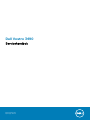 1
1
-
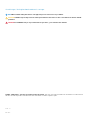 2
2
-
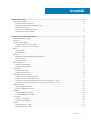 3
3
-
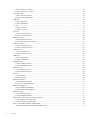 4
4
-
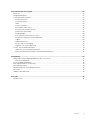 5
5
-
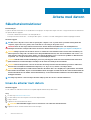 6
6
-
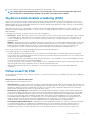 7
7
-
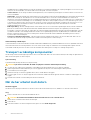 8
8
-
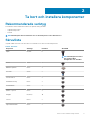 9
9
-
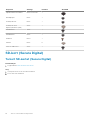 10
10
-
 11
11
-
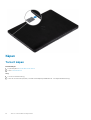 12
12
-
 13
13
-
 14
14
-
 15
15
-
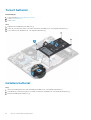 16
16
-
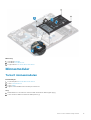 17
17
-
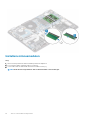 18
18
-
 19
19
-
 20
20
-
 21
21
-
 22
22
-
 23
23
-
 24
24
-
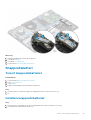 25
25
-
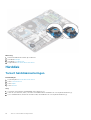 26
26
-
 27
27
-
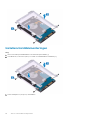 28
28
-
 29
29
-
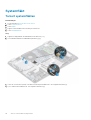 30
30
-
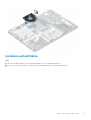 31
31
-
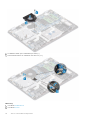 32
32
-
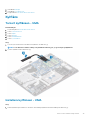 33
33
-
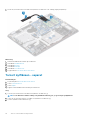 34
34
-
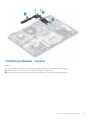 35
35
-
 36
36
-
 37
37
-
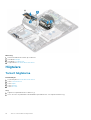 38
38
-
 39
39
-
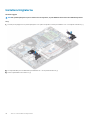 40
40
-
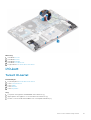 41
41
-
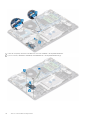 42
42
-
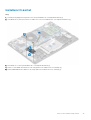 43
43
-
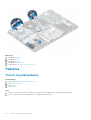 44
44
-
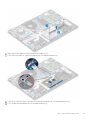 45
45
-
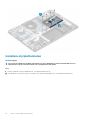 46
46
-
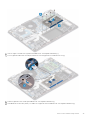 47
47
-
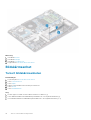 48
48
-
 49
49
-
 50
50
-
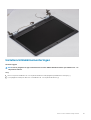 51
51
-
 52
52
-
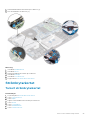 53
53
-
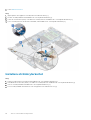 54
54
-
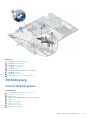 55
55
-
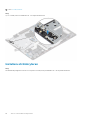 56
56
-
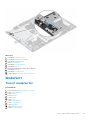 57
57
-
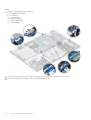 58
58
-
 59
59
-
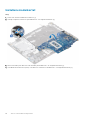 60
60
-
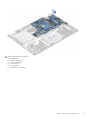 61
61
-
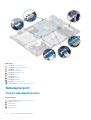 62
62
-
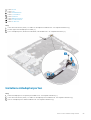 63
63
-
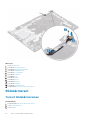 64
64
-
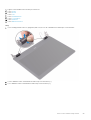 65
65
-
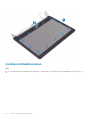 66
66
-
 67
67
-
 68
68
-
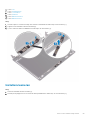 69
69
-
 70
70
-
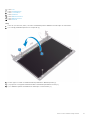 71
71
-
 72
72
-
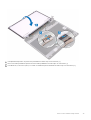 73
73
-
 74
74
-
 75
75
-
 76
76
-
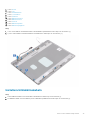 77
77
-
 78
78
-
 79
79
-
 80
80
-
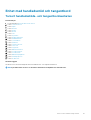 81
81
-
 82
82
-
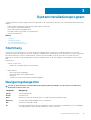 83
83
-
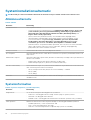 84
84
-
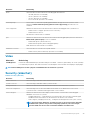 85
85
-
 86
86
-
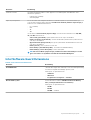 87
87
-
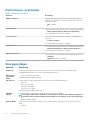 88
88
-
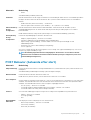 89
89
-
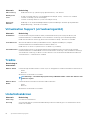 90
90
-
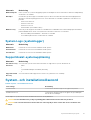 91
91
-
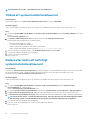 92
92
-
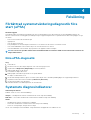 93
93
-
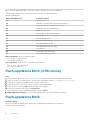 94
94
-
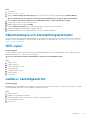 95
95
-
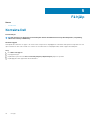 96
96
Relaterade papper
-
Dell Vostro 3581 Användarguide
-
Dell Vostro 3590 Bruksanvisning
-
Dell Vostro 3481 Användarguide
-
Dell G5 SE 5505 Användarmanual
-
Dell Vostro 3582 Bruksanvisning
-
Dell XPS 15 9510 Användarmanual
-
Dell Vostro 3582 Användarguide
-
Dell G5 15 5500 Användarmanual
-
Dell Vostro 3590 Bruksanvisning
-
Dell Vostro 14 5468 Bruksanvisning